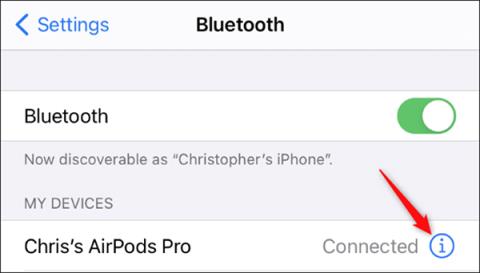AirPodsをApple TVに接続する方法

Apple TV で AirPods、AirPods Pro、または AirPods Max を簡単に接続して、プライベートに音声を楽しむ方法を解説します。

AirPods は、Apple のハイエンドヘッドフォンのシリーズです。 AirPods は iOS スマートフォンをサポートするように設計されていますが、ほとんどの Android デバイスと互換性があります。ユーザーは、バッテリー寿命の確認、音楽の制御、電話の受信、Google アシスタントの起動など、ほとんどの AirPods 機能を Android で使用できます。
この記事では、Quantrimang が Android での AirPods のエクスペリエンスを向上させるのに役立ついくつかのアプリケーションを紹介します。
AirBattery を使用して Android で Airpod のバッテリーを表示する
AirBatteryは、バッテリー残量を表示するAirPods用ツールアプリです。自動で音楽を再生するインイヤー認識機能も備えています。ただし、この機能は Netflix、YouTube、Google Play Music アプリに限定されます。 AirBattery の Bluetooth Low Energy インターフェイスは、位置情報へのアクセスが有効になっている場合にのみ機能します。つまり、アプリを使用するたびに常に位置情報をオンにする必要があります。

AirBattery アプリケーション
ユーザーは、アプリの Pro バージョンを使用して基本機能を拡張できます。 AirPods ケースのバッテリー状況を確認するには、イヤホンを 1 つケースに入れる必要があります。 AirPods ケースは、単独で Android デバイスと対話することはできません。 AirPods に加えて、AirBattery は Beats by Dre、BeatsX、その他の Beats ヘッドフォンもサポートしています。
アシスタントトリガー
Assistant TriggerはAirPods 2以降をサポートするアプリケーションです。アプリケーションは、通知を通じてヘッドセットとケースのバッテリーの割合を表示します。アシスタントトリガーは、ヘッドフォンが装着されていることも検出し、iPhone 機能と同様に音楽を再生し続けます。

アシスタントトリガー
このアプリケーションには、2 回タップして仮想アシスタントを起動し、1 回タップして音楽の再生を一時停止または再開する機能もあります。画面には、小さくて見やすいアイコンでバッテリーの割合が表示されますが、精度は約 10% 異なります。摩耗認識とバッテリー残量通知は、Pro バージョン ($2) でのみ利用できます。
ポドロイド
Podroid は、Android 用の非常にユニークな AirPods アプリケーションです。最近、このアプリケーションにはピンク、白、黒の 3 つの主要なテーマがあります。 Podroid には、片方のイヤホンを外すと音楽の再生を停止する機能があります。ただし、このアプリケーションは携帯電話のバッテリーを大量に消費することが警告されています。

ポドロイド
アシスタント トリガーと同様に、Podroid はタッチ機能を実装できます。編集するには、右隅にある設定アイコンをクリックします。
Podroid は、画面上および通知を通じてバッテリーの状態を表示します。 Android デバイスでアプリが適切に機能するには、通知を受信するためのアクセス許可が必要です。 Podroid には、デバイス上のすべての通知メッセージへの読み取りアクセスが与えられます。
携帯電話のプライバシーを重視するユーザーにとって、Podroid は選択すべきではないかもしれません。
AirBuds ポップアップ
他のほとんどのアプリケーションと同様に、AirBuds はポップアップ画面にバッテリーの割合を表示します。通知機能は、AirBuds のプレミアム バージョンでのみ利用できます。このアプリケーションには装着時に検出する機能があり、Read Caller や Assistive などの他の機能も、1.5 ドルのプレミアム バージョンに搭載されています。

AirBuds ポップアップ
Android デバイスで適切に機能するには、AirBuds ポップアップで通知と位置情報へのアクセスを許可する必要があります。
ポッドコントロール
Podscontrol は、おそらくこのリストの中で最も美しくデザインされたアプリです。垂直インターフェイスは非常にクールに見えます。メイン画面は 4 つの部分に分かれており、最初の部分にはデバイス名と接続情報が表示されます。下部には、バッテリーの充電量、ヘッドセットと外装ケースのバッテリーの割合が表示されます。

ポッドコントロール
監視システムをオンにするトグルスイッチがあります。バッテリー寿命を節約するためにオフにすることができます。次に、ユーザーはアクション (2 ~ 4 回のタッチ) を設定できます。
Podscontrolの使い方もとても簡単です。アプリケーションを起動すると、Bluetooth に接続されているデバイスのリストから AirPods を選択するよう求められます。デバイスを選択すると、すべての機能を表示するメイン ページが表示されます。
さらに、Podscontrol は完全に無料です。すべての機能はアプリケーションで提供されます。
Apple TV で AirPods、AirPods Pro、または AirPods Max を簡単に接続して、プライベートに音声を楽しむ方法を解説します。
Appleは、AirPodsとAirPods Proのパフォーマンスを向上させる多くの新機能を備えたiOS 14を設計しました。QuantrimangがAppleがiOS 14でAirPodsに追加したすべての機能を紹介します。
OPPO Reno 5 Pro 5Gは、パフォーマンスとデザインに優れたスマートフォンで、最新のDimensity 1000+チップセットを搭載しています。
この記事では、Quantrimang が Android での AirPods のエクスペリエンスを向上させるのに役立ついくつかのアプリケーションを紹介します。
世界有数の Wifi トランスミッターの 1 つは TP Link に属しています。ただし、多くのユーザーは USB Wifi TP Link のインストールに苦労しています。
フラッシュ ドライブは、USB ポートを使用する任意のコンピュータまたはデバイスに接続できる小型のポータブル データ ストレージ デバイスです。この記事では、Windows 10 でフラッシュドライブを使用する方法を説明します。
コンピューターの問題は、多くの場合、不快感を引き起こすものです。ただし、最も厄介な問題の 1 つはマウスです。これがないと、システムを操作するのが面倒になります。
これは、同じ機能を備えた無数のソフトウェアの中で、コンピューターの RAM を最適化するためのトップ 5 のソフトウェアです。全体として、それらは本当に優れており、驚くほど効果的です。お使いのコンピュータ システムに最適で互換性のあるソフトウェアを選択していただければ幸いです。
以下の記事では、Quantrimang が AirPods の全体的な使い方をガイドします。
ウェブカメラは、ハッカーがコンピュータに不法に侵入し、ソーシャル ネットワーク アカウントなどの個人情報を盗むためのツールになる可能性があります。